Mục đích
Khi truy cập trang Bán hàng Online và Gọi món tại bàn, thực khách có thể chọn hiển thị giao diện ở chế độ sáng hoặc tối để phù hợp với yêu cầu
Các bước thực hiện
I. Trang Bán hàng online
1. Thực khách truy cập vào Trang bán hàng Online qua đường link hoặc QR code mà nhà hàng cung cấp
2. Nhấn vào biểu tượng ![]() chuyển đổi để bật/tắt Chế độ tối/sáng ở góc trên màn hình theo nhu cầu sử dụng
chuyển đổi để bật/tắt Chế độ tối/sáng ở góc trên màn hình theo nhu cầu sử dụng
3. Khi Chế độ tối được kích hoạt, giao diện sẽ chuyển toàn bộ sang nền tối với các thông tin hiển thị bằng màu sắc tương phản nhẹ nhàng như trắng hoặc màu sắc được điều chỉnh tùy theo nhu cầu nhà hàng
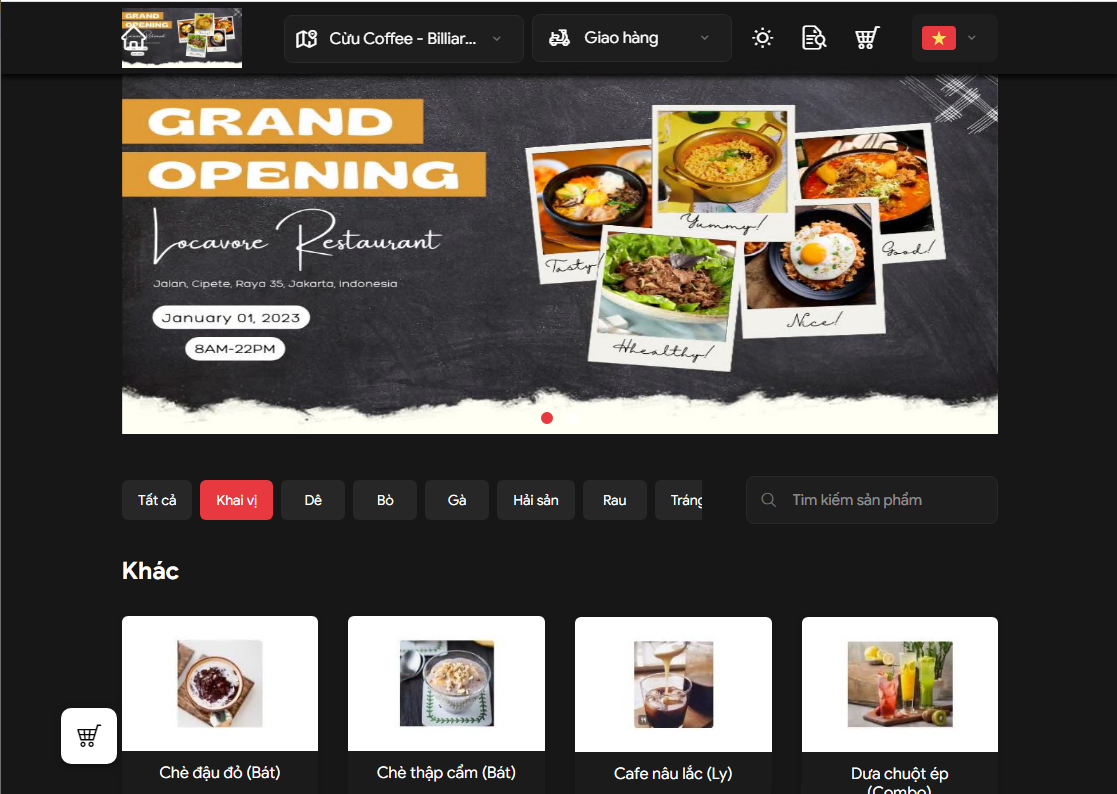
4. Các thông tin về món ăn, giá cả, số lượng sẽ hiển thị rõ ràng để thực khách dễ dàng theo dõi và lựa chọn
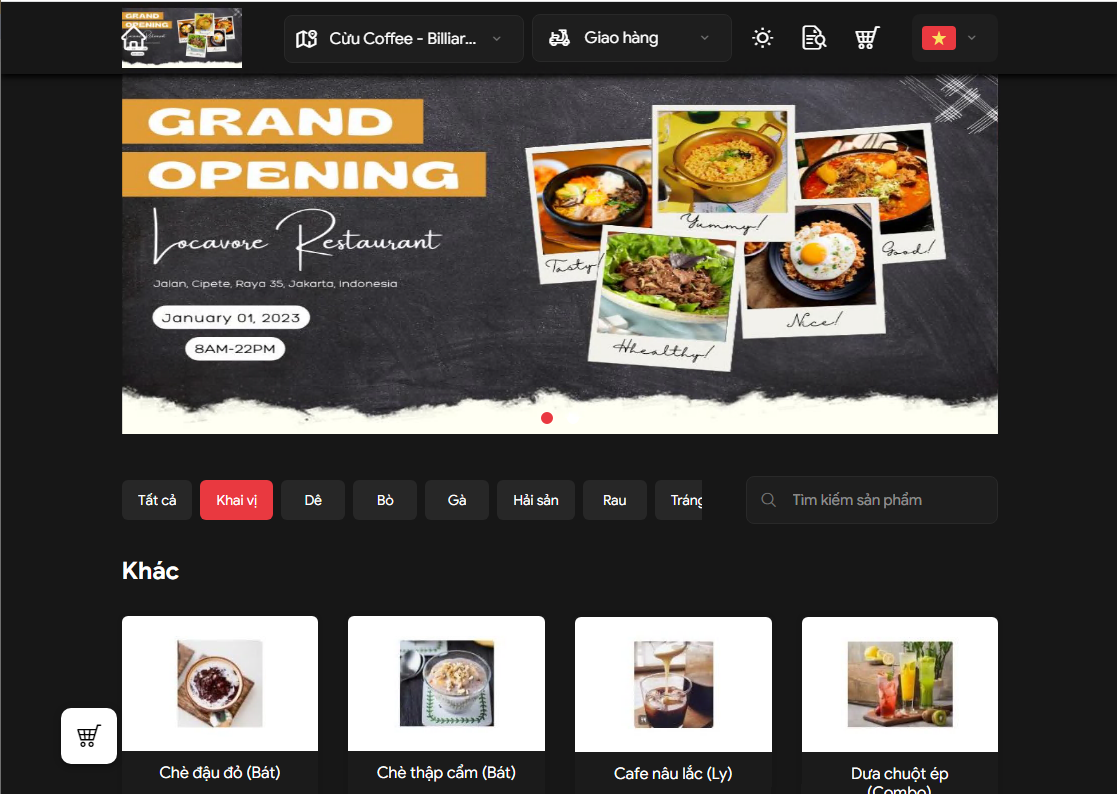
Ngoài ra, thực khách có thể tắt Chế độ tối bất cứ lúc nào bằng cách nhấn lại vào biểu tượng ![]() để quay lại giao diện sáng
để quay lại giao diện sáng
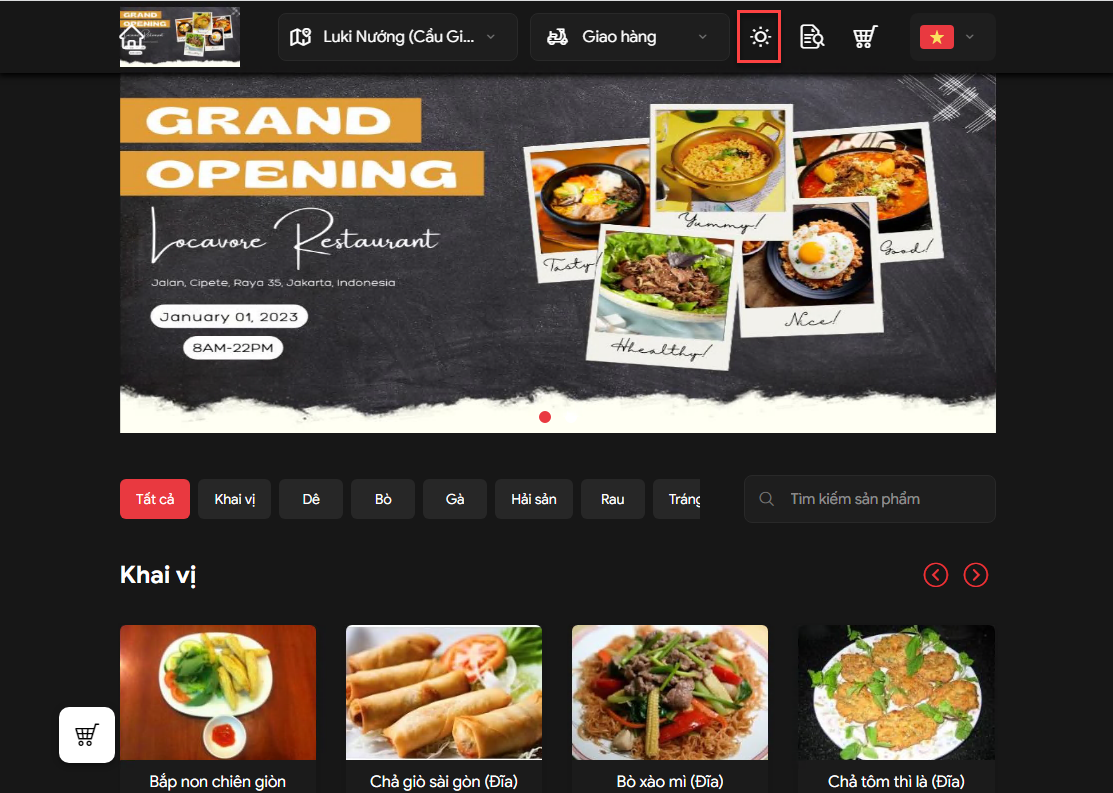
II. Trang Gọi món tại bàn
1. Thực khách truy cập vào Trang Gọi món tại bàn qua mã QR code mà nhà hàng cung cấp
2. Nhấn vào biểu tượng ![]() chuyển đổi để bật/tắt Chế độ tối/sáng ở góc trên màn hình theo nhu cầu sử dụng
chuyển đổi để bật/tắt Chế độ tối/sáng ở góc trên màn hình theo nhu cầu sử dụng
3. Khi Chế độ tối được kích hoạt, giao diện sẽ chuyển toàn bộ sang nền tối với các thông tin hiển thị bằng màu sắc tương phản nhẹ nhàng như trắng hoặc màu sắc được điều chỉnh tùy theo nhu cầu nhà hàng
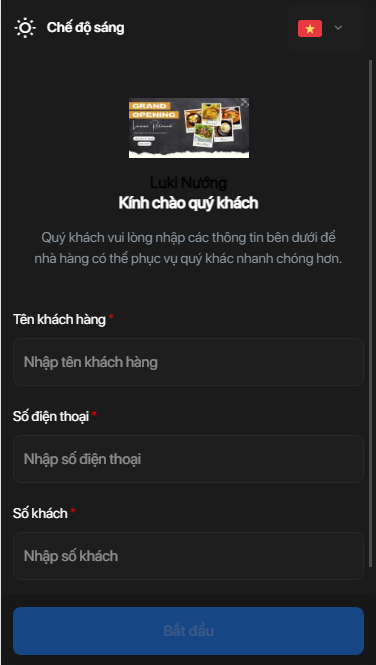
4. Các thông tin về món ăn, giá cả, số lượng sẽ hiển thị rõ ràng để thực khách dễ dàng theo dõi và lựa chọn
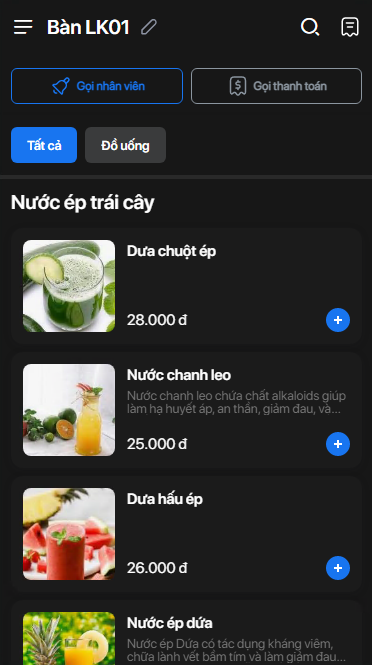
Ngoài ra, thực khách có thể tắt Chế độ tối bất cứ lúc nào bằng cách nhấn lại vào biểu tượng ![]() tại màn hình liên hệ để quay lại giao diện sáng
tại màn hình liên hệ để quay lại giao diện sáng
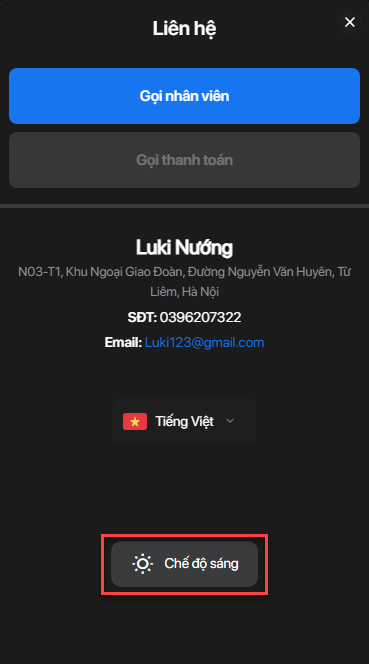
Chúc Anh/Chị thực hiện thành công!











